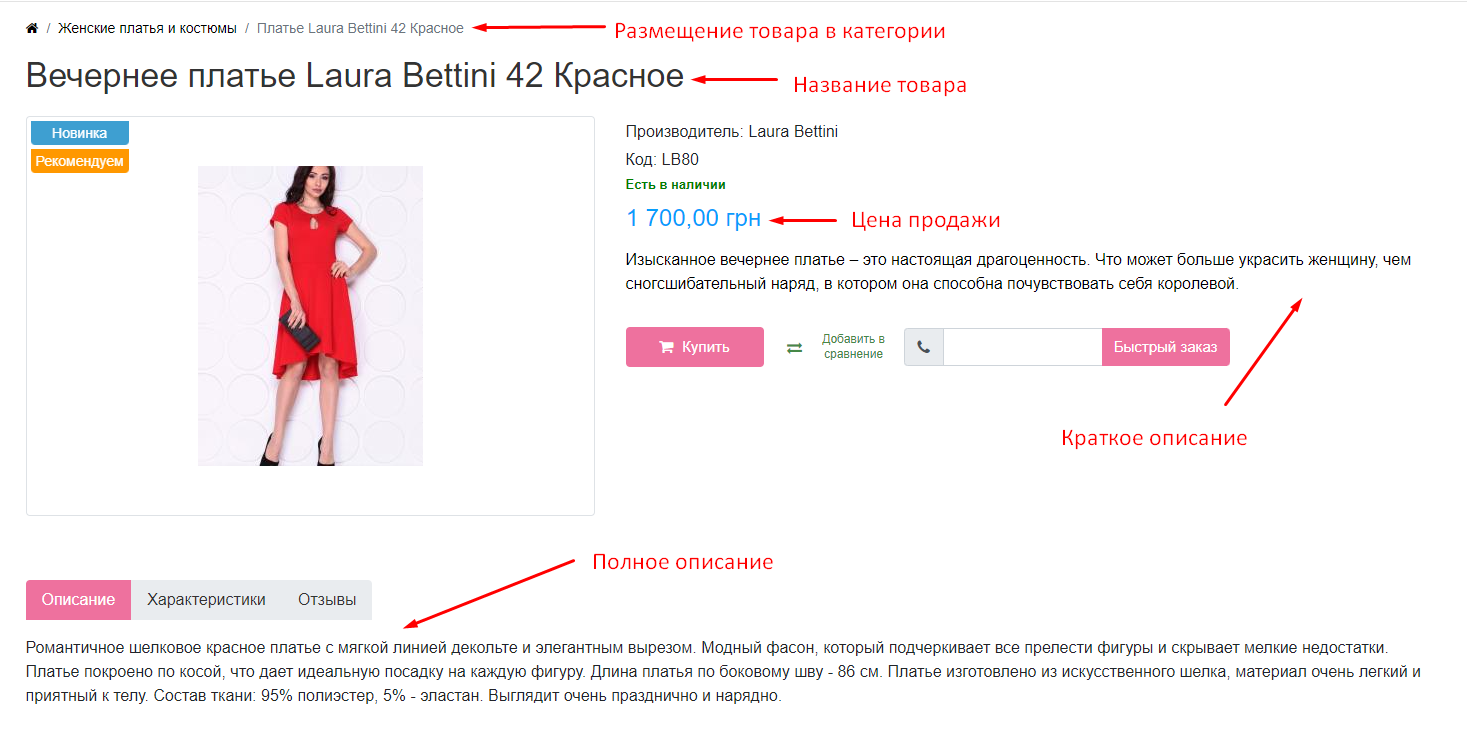Карточки товарных позиций – основные страницы в интернет-магазине. Как раз на странице товара покупатель принимает решение о покупке, поэтому она должна быть заполнена в полной мере и содержать всю необходимую информацию о товаре.
Перейдите в пункт меню Каталог - Каталог компании.
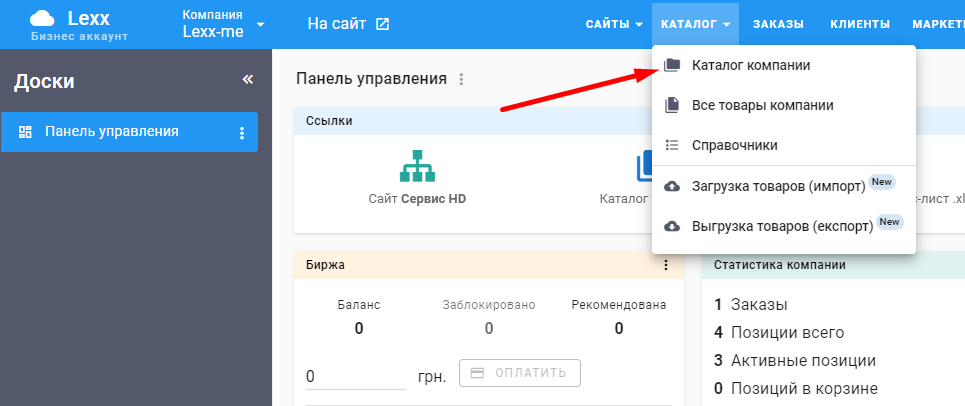
Выберите категорию, в которую требуется добавить новую товарную позицию, и нажмите кнопку Добавить товар.
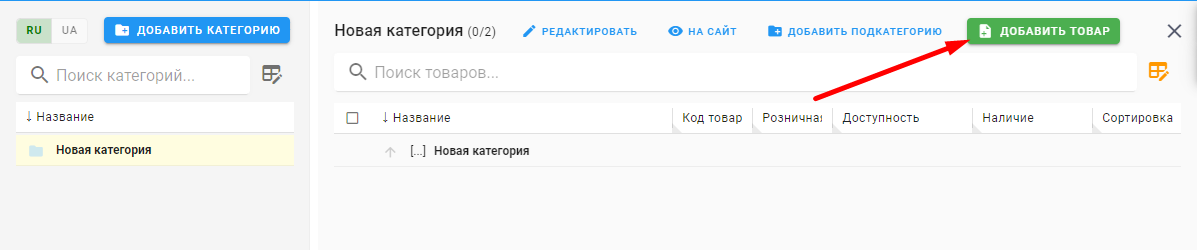
В открывшемся окне карточки товара заполните основные данные:
Название
В поле Название укажите название товарной позиции. Сохраните изменения, нажав кнопку Сохранить.

После сохранения в карточке товара станут доступные поля для дальнейшего редактирования.
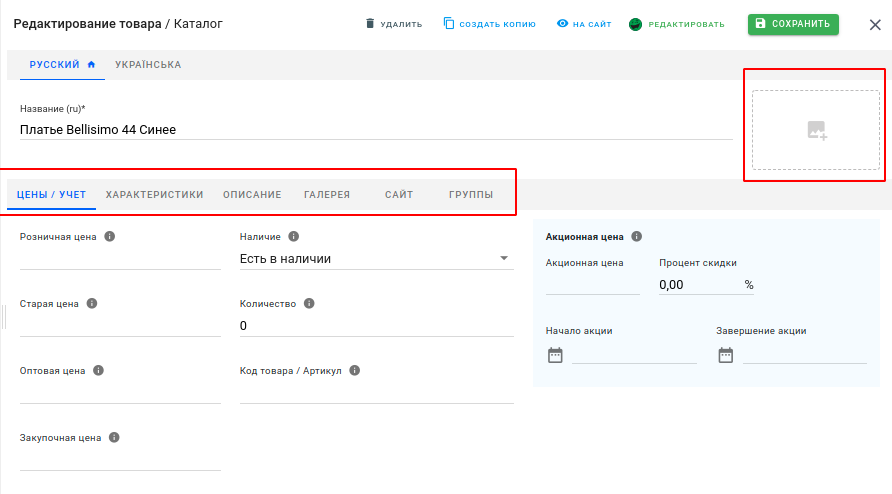
Изображения
Чтобы добавить фотографии товара, перейдите во вкладку Галерея.
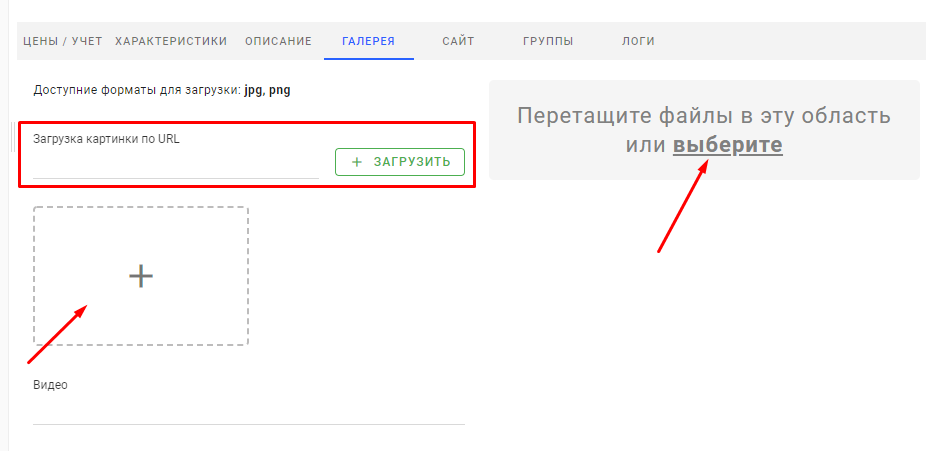
Загрузка картинки по URL - возможность загрузить фотографию в карточку товара по ссылке на нее в интернете. Пропишите (вставьте скопированную) ссылку в поле и нажмите Загрузить.
Для загрузки фотографий с компьютера, нажмите кнопку Выберите или нажмите на Плюсик. В папке на компьютере выберите фотографию для загрузки.
Видео - дополнительно можно добавить ссылку на видео. На сайте видео будет отображаться во вкладке Галерея.
Описание
В текстовом описании товара укажите интересную и полезную информацию о нем. Это может быть описание особенностей, которые нужно подчеркнуть, информация о производителе, способах использования товара, уходе и прочая информация, которая поможет покупателю сделать выбор.
Чтобы добавить к товарной позиции текстовое описание, перейдите во вкладку Описание.
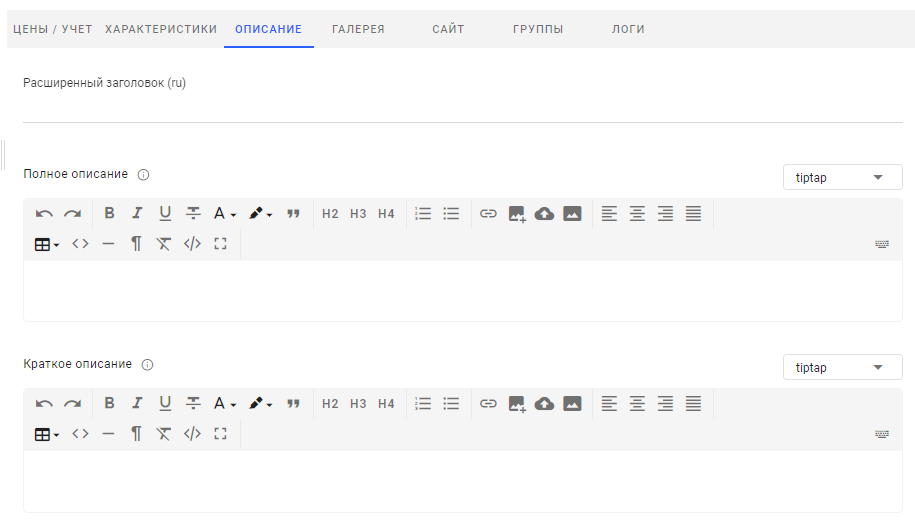
Расширенный заголовок - название товарной позиции, которое будет отображаться в заголовке карточки товара на сайте. Если его не заполнять в заголовке будет Название товара.
Полное описание - описание товара, которое будет отображаться во вкладке Описание в карточке товарной позиции на сайте.
Краткое описание - будет отображаться под блоком Цены и Наличия.
Используя редакторскую панель, есть возможность оформить текст, выделив важную информацию в нем. При необходимости добавить картинку или видео.
Цены и остатки

В данной вкладке можно указать:
Розничная цена - текущая цена товарной позиции, по которой осуществляется продажа. Будет отображаться на сайте компании и на отдельных Маркетплейсах, у которых не установлена Цена маркетплейса.
Чтобы отредактировать цену, нужно удалить старое значение и внести новое.
Старая цена - предыдущая цена товарной позиции, на сайте выводится как перечеркнутая. Используется только на сайте компании и выводится красным цветом в виде зачеркнутой цены слева от розничной.
Оптовая цена - цена товарной позиции при осуществлении продажи оптом.
Закупочная цена - цена, по которой закуплена товарная позиция, в дальнейшем можно посчитать прибыль. Используется только для внутренней отчетности.
Наличие - статус наличия / отсутствия товарной позиции, который отображается на сайте.
Количество - доступное для заказа количество товарных позиций на складе.
Код товара/Артикул - идентификатор товарных позиций, который используется для систематизации и учета реализуемого товара. Состоит из цифр, букв и других символов. Артикулы удобно использовать, если вы принимаете заказы по телефону, а названия товаров длинные и сложные. В таком случае оператор может уточнять у покупателя артикул товара и по нему находить товар в базе магазина.
Также артикулы используются для массового обновления товаров с помощью импорта из Excel.
Акционная цена - блок для настройки акции на сайте. Используется для настройки процентной скидки на товар и срока действующей акции.
Чтобы посмотреть, как товар выглядит на сайте, нажмите кнопку На сайт.
В стандартном шаблоне, карточка товара на сайте будет выглядеть так: